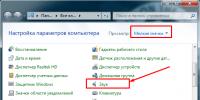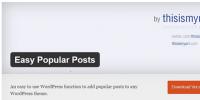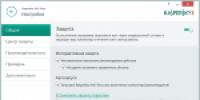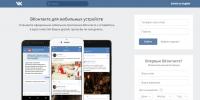Как прошить телефон Explay Fresh – пошаговая инструкция. Прошивка Explay Fresh Прошивка для explay 1
4.4.2? Пошаговая, подробная инструкция по прошивке телефона Vega на новую версию ОС андроид или прошивка кастома, а также получение Root прав суперпользователя.
Для того, чтобы установить андроид 4.4.2 нужно следовать простым правилам.
1. Подготовка смартфона к прошивке
1.1 Самое первое что нужно делать, это скачать на ваш ПК драйвера для телефона (для Win 7 или для Win 8) и затем установить их.
1.2 После успешной установки драйверов скачиваем Flash Tool 3.20 программу программатор для прошивки телефона Vega
1.3 Затем скачиваем на ваш ПК саму прошивку для телефона Explay Vega, официальную 4.4 или кастомную (рекавери для Explay Vega)
1.4 Подключаем телефон к ПК при помощи комплектного USB кабеля. На компьютере должен автоматически запустится процесс установки и отладки дополнительных драйверов для связи вашего смартфона с ПК. По завершению всех процессов отсоединяем смартфон от ПК.
2. Прошивка Explay Vega
2.1 Запускаем от имени администратора, программу прошивальщик, SP Flash Tool 3.20. должно появится вот такое окно
SP Flash Tool FirmWare-> Upgrade
2.2 В левом верхнем угле, находим надпись «Options» нажимаем на ее и в выпадающем меню выбираем «USB mode» то есть работать через порт USB
2.3 Далее в программе SP Flash Tool жмем на кнопку «scatter-loading», и выбираем в папке с прошивкой файл «MT62**_Android_scatter_emmc»
2.4 Убеждаемся, что у нас нету галочки на «DA DL All With Check….» и нажимаем «Firmware-upgrade»
2.5 Выключаем телефон (для перестраховки передергиваем аккумулятор), подключаем выключенный
смартфон Explay Vega к компьютеру при помощи USB шнурка и ничего не трогаем, прошивка начнется автоматически. В нижней части программы вы можете наблюдать за ходом прошивки вашего зверька в виде полоски

2.6 Ждем появления квадрата с зеленым кругом (это значит, что прошивка прошла успешно), закрываем его, отсоединяем смартфон от компьютера.

3. Получение Root на Explay Vega
3.1 качаем на ПК архив рут.rar
3.2 Также нам понадобится официальная прошивка 4.4.2 (v1.10) и флеш тул (пункт 1.2 и 1.3)
3.3 Открываем любым архиватором скачанный архив из пункта 3.1, берем файл recovery.img
и закидываем в архив с официальной прошивкой, с заменой файлов. После этого прошиваемся по инструкции из пункта 2 данной инструкции.
3.4 Далее закидываем файл 4.4Root.zip
на флешку (та которая в телефоне) выключаем телефон нажимаем одновременно клавишу включения (питания) и + громкости (верхнюю клавишу звука) попадаем в рекавери, нажимаем install zip
, затем Choose zip Sd card
, поподаем над флешку, ищем наш файл 4.4Root.zip
нажимаем на него, соглашаемся ждем. Все теперь ваш смартфон Explay Vega имеет Root права суперпользователя.
Кто не уверен в себе, предпринимать какие либо действия не советую.
Здравствуйте! Смартфон Explay Fresh, при первом его рассмотрении, завоевал мою симпатию по трем направлениям:
- Цветовая гамма — как видно на фото выше, аппарат имеет очень яркий набор цветов корпуса, что выгодно выделяет его на фоне других производителей.
- HD экран 5″ с IPS матрицой и разрешением 1280×720 пикселей позволяет получать удовольствие от современных игр или просмотра любимых фильмов.
- Камера на 8 Mpx с автофокусом и вспышкой, что позволяет делать весьма качественные снимки, как для смартфона среднего класса.
Прошивка, драйвера… |
https://4pda.ru/forum/index.php?showtopic=563326 |
Но в этой статье мы поговорим о прошивке этого смартфона. Версии Андроид системы выпускаются с завидной регулярностью и новая прошивка Explay Fresh поможет не только устранить возможные «баги», но и повысить скорость и стабильность работы устройства. С официального сайта скачиваем драйвера, софт и архив с файлами прошивки. Все эти архивы распаковываем в любое место на локальном диске и следуем инструкции, приведенной ниже. Кстати инструкция по обновлению микропрограммы также есть на официальном сайте компании.
Как прошить Explay Fresh ?
- Установить скаченные драйвера.
- Запустите Smart Phone Flash Tool. , в открывшемся окне укажите путь к папке с файлами прошивки, а именно к файлу «MT6582_Android_scatter.txt» и нажмите открыть. Все поля в нижней части программы должны автоматически заполниться данными.
- В верхнем меню программы нажмите «Options» и установите галочку напротив пункта «USB mode» .
- Если подключен, отсоедините смартфон от компьютера, выключите его, выньте и вставьте обратно аккумуляторную батарею.
- Нажмите «Firmware->Upgrade» .
- Подключите выключенный девайс к USB порту компьютера, процесс заливки новой прошивки начнется автоматически. По завершению процесс Вы увидите окно с надписью «Download OK» .
- Можно отсоединить устройство от ПК и включить его. Первый запуск Explay Fresh может проходить дольше обычного. Не стоит при этом предпринимать каких-либо действий, просто ждите, новой системе нужно произвести начальную настройку.
Explay Fresh – российская кампания, занимающаяся производством техники. В ассортименте фирмы находится множество товарных единиц, в числе которых смартфоны. Для отечественного потребителя данная продукция является отличным решением в соотношении цена/качество. На официальном сайте кампании пользователи найдут различные модели, начиная от бюджетных вариантов и заканчивая флагманами.
Подготовка к прошивке
Смартфоны Explay прошивается без проблем. Для того чтобы успешно прошить смартфон понадобится несколько инструментов, среди которых:
- Explay с полностью заряженным аккумулятором;
- Программа SP Flash Tool ;
- Компьютер (ПК), работающий на ОС Windows: Xp, 7, 8 или 10.
Автоматическая загрузка драйверов
Для работы с программой SP Flash Tool потребуется специальный драйвер с помощью которого компьютер распознает смартфон. Для желающих сэкономить время предлагаем драйвер Preloader USB VCOM Driver , где драйвера устанавливаются автоматически.
Ручная установка
Существует вероятность, что автоматическая установка драйвера даст сбой. В этом случае устанавливать драйвер придется вручную. Для этого необходимо выполнить следующие шаги:

Обратите внимание ! Даже если все сделано правильно, порт MediaTek PreLoader USB VCOM Port не будет отображаться в «Диспетчере устройств» постоянно. Проверить успешность операции можно только одним способом: повторно вытащить/вставить телефон из порта.
Получение Root прав
Непосредственно для прошивки Эксплей Фреш Root права не нужны. Однако чтобы сделать бэкап системы, права супер пользователя необходимы. Помимо опции бэкапа Root права позволяют избавиться от предустановленных фирменных приложений, которые могут оказаться ненужными пользователям. Предлагаем ознакомиться с процессом получения прав супер пользователя при помощи мобильного приложения Framaroot:

Создание бэкапа
Бэкап – это надежная «подушка безопасности», если что-то в процессе пойдет не так. Благодаря функции бэкапа пользователи сохранят всю личную информацию на телефоне и в случае непредвиденных обстоятельств смогут восстановить утерянную информацию. Если нужно сделать процесс бэкапа максимально простым и комфортным, то рекомендуем обратить внимание на программу TeamWin (TWRP) . Далее пошагово рассмотрим, как сделать бэкап системы с помощью этой утилиты:

Где скачать программу для прошивки
Все устройства от кампании Explay работают на базе чипсета MTK, поэтому для работы с данным семейством процессоров подойдет универсальная утилита прошивальщик – SP Flash Tool. На официальном сайте разработчика пользователи имеют возможность скачать программу абсолютно бесплатно. На сайте flash-tool.ru новые версии программы выходят в первую очередь.
Прошивка Explay Fresh
В данном разделе будут рассмотрены прошивки для Explay Fresh на различные версии ОС Android. В связи с этим для каждого раздела будут предоставлены отдельные версии операционных систем. Вне зависимости от просматриваемого раздела пользователям понадобится:
Официальная прошивка Андроид 4.2 и Андроид 4.4
Для Explay Fresh на Android 4.2 пользователю понадобятся новая прошивка. Предлагаем вашему вниманию несколько вариантов:
- официальная Android 4.2 версия 1.01 ;
- Кастомная Samsung S5 .
С полным списком можно ознакомиться на форуме 4pda .
Установка прошивки
Теперь перейдем к процессу прошивки:

После прошивки телефон не включается
Если при манипуляциях с прошивками телефон перестал включаться, то велика вероятность, что смартфон превратился в «кирпич», поскольку операция произошла с ошибками. Существует три способа выхода из сложившейся ситуации:
- Перепрошивка при помощи функции «Восстановления» в SP Flash Tool. Обратите внимание, что в этом случае необходимо использовать официальную версию ОС, которая представлена на сайте разработчика. В данном случае имеем дело с Android 4.2 ;
- «Сброс до заводских настроек ». Предполагает, что пользователь должен вынуть и обратно поставить батарею в устройство. Далее необходимо удерживать кнопку «Громкость +» и «Питание». Таким образом, откроется в меню «recovery». Находите команду «reset » и подтверждаете действие. Для переключения по пунктам меню используйте клавиши громкости, а чтобы подтвердить выбор нажмите на кнопку «Питание ».
- Обращение в сервисный центр.
Последствия «окирпичивания» таковы, что после восстановления удаляется вся информация, которая находилась на телефоне в данный момент. Именно поэтому мы настоятельно рекомендуем уделить время на создание резервных копий всех файлов.
Желающим помочь развитию проекта: qiwi кошелек: +79205605843 Yandex деньги: 410012756457487 Прошивка Explay Fresh Android 4.4.2, Как прошить Explay Fresh Android 4.4.2, как перепрошить Explay Fresh Android 4.4.2, как прошить мобильный телефон Explay Fresh Android 4.4.2, как восстановить из состояния кирпича Explay Fresh Android 4.4.2 Для прошивки (восстановления) Explay Fresh Android 4.4.2 нам необходимо: Драйвера - https://yadi.sk/d/5psY9ok5h6cRf Прошивка - https://yadi.sk/d/ikNao7XEh6cNe Flash tool - https://yadi.sk/d/Itxt03nah6cQC 1. Скачиваем вышеуказанные файлы, распаковываем их в папку Fresh, заранее созданную в корне диска С: 2. Устанавливаем драйвера 3. Запускаем прошивальщик SP Flash Tool, выбираем в поле "scatter- loading file" нашу прошивку 4. Подключаем телефон, ожидаем определения нашего телефона и установки драйверов. Отключаем телефон от компьютера. 5. Подключаем наш телефон к компьютеру, извлекаем батарейку. 6. Нажимаем на кнопку "Download" и ожидаем пока на экране не появится надпись "Download Ok" 7. Отсоединяем наш телефон, вставляем батарейку 8. Зажимаем клавиши "Громкость + " и "Включение телефона" и держим до тех пор пока не появится на экране картинка Андроида 9. Нажимаем на клавишу "Включение телефона" и входим в меню рекавери 10. Передвигаемся по меню клавишами "Громкость + " и "Громкость - " и выбираем пункт "wipe data / factory reset" и подтверждаем нажатием на сенсорную клавишу в левом нижнем углу 11. В следующем окне клавишами "Громкость + " и "Громкость - " выбираем пункт "Yes -- delete all user data" и подтверждаем нажатием на сенсорную клавишу в левом нижнем углу 12. Далее клавишами "Громкость + " и "Громкость - " и выбираем пункт "wipe cashe partition" и снова подтверждаем нажатием на сенсорную клавишу в левом нижнем углу 13. Затем выбираем пункт "reboot sysytem now" и подтверждаем нажатием на сенсорную клавишу в левом нижнем углу 14. Всё, наш телефон готов к использованию))) Наша страница в Вконтакте: https://vk.com/kb.club Да будет Вам великое счастье и да пребудет с Вами великая радость)))) Во имя ALTa,CTRLa и Святаго DELa))))) Моя партнерская программа VSP Group. Подключайся! https://youpartnerwsp.com/ru/join?60387
Не является мощным планшетом, однако, это ему совершенно не мешает пользоваться заслуженной популярностью среди владельцев данного гаджета.
Разберитесь, как прошить или перепрошить планшет Explay N1 самостоятельно и быстроЗачем покупать ребёнку дорогой планшет, если техника в руках ребёнка ещё более проблемный вариант, чем техника в руках женщины? Нервничать на перспективу по поводу горькой судьбы планшета глупо, а вот обезопасить себя от серьёзных финансовых потерь можно, просто купив ребёнку планшет Explay N1 .
Explay N1 – это бюджетный вариант планшета, неплохо справляющегося с выполнением базовых задач, однако, как и любая другая модель, может выкинуть непредвиденный «сюрприз» – перестать стабильно работать, начать регулярно подвисать.
Устранить такого рода проблемы и вдохнуть в планшет «новую жизнь» можно, просто перепрошив его. Справиться с прошивкой удастся каждому, но не каждый знает, как это сделать правильно. Если вы один из тех, кто ничего не знает о том, Explay N1 при помощи компьютера, то рекомендуем дочитать эту статью до конца.
Чем лучше вы подготовитесь, тем качественнее будет результат. Во-первых, в любом деле важна мотивация. Да, Explay N1 – бюджетный планшет, но расставаться с ним вы не хотите.
Имея Explay N1, можно вести активную жизнь в социальных сетях, и для этого нет никакой необходимости просиживать дни и ночи напролёт за компьютером. Гораздо приятнее продолжать общение, удобно расположившись в кресле или на кровати.
Таким образом, планшет Explay N1 заслуживает того, чтобы к нему относились бережно и заботились о нём.
Что понадобится для прошивки
Прежде чем приступить к выполнению основной работы по прошивке, вы должны заранее позаботиться о загрузке и . Для того чтобы компьютер и планшет успешно соединились и ПК «увидел» планшет, скачайте и установите соответствующие драйвера.
В поисковой строке пропишите текст, в котором должно быть слово «драйвер» и название (модель) планшета. Поисковик быстро предложит вам ссылки для скачивания.
Скачайте драйвера, распакуйте их из архива в отдельную папку. Теперь возьмите свой планшет и подсоедините его к ПК при помощи USB.
 Убедитесь, что устройство полностью заряжено перед установкой новой прошивки, но лучше всего поставить его на зарядку и не отключать от сети на протяжении всего процесса
Убедитесь, что устройство полностью заряжено перед установкой новой прошивки, но лучше всего поставить его на зарядку и не отключать от сети на протяжении всего процесса
Запустите Диспетчер устройств. Если вы сделали всё правильно, то компьютер сразу же определит подключённое устройство. В Диспетчере устройств появится новое устройство с названием Android или Explay. Кликните по нему, а затем в открывшемся диалоговом окне перейдите во вкладку «Драйвер». Там вы увидите две волшебные кнопки, с помощью которых вы сможете решить поставленную задачу.
Сначала нажмите «Обновить», а потом кликните по «Выполнить поиск драйверов на этом компьютере». Если вы при этом укажите путь, где вы только что сохранили распакованные драйвера, то процесс подготовки к прошивке значительно ускорится.
Поскольку установка драйверов осуществляется автоматически, вам нужно будет немного подождать.
После того как драйверы установлены, скачайте специальную программу Livesuit. Livesuit позволит вам не только разобраться в том, как прошить Explay N1 через компьютер, но и поможет правильно справиться с выполнением необходимых действий.
Выбор прошивки
К сожалению, даже на сайте производителя вы не сможете найти официальную версию для прошивки планшета Explay N1.
Странно, конечно, что производитель не хочет технически сопровождать свою продукцию, но в таком случае придётся самостоятельно искать выход из создавшегося положения.
Посетив специализированные форумы, вы будете приятно удивлены тем, что там можно без проблем скачать пользовательскую прошивку на Explay N1, при этом вы сможете, с учётом описания выбрать ту прошивку, которая вам придётся по душе.
Рассмотрим несколько прошивок для Explay N1.
Прошивка от Яндекс позволит вашему планшету «воскреснуть», но вероятность того, что вы останетесь довольны его работоспособностью, невелика.
Неплохим вариантом является прошивка, портированная с EXEQ P-702 . После её установки ваш планшет станет заметно резвее.
Jelly Bean CookedRom v1.3aa - это разновидность отличной прошивки, обладающей хорошими функциональными возможностями. Кроме того, установив Jelly Bean CookedRom v1.3aa, вы сможете воспользоваться удалёнными сервисами Яндекса.
Обратите внимание и на FaaastJB v5. Эта прошивка предоставляет и позволяет вам узнать о том, насколько «быстрым» может быть ваш планшет.

Установка прошивки
Итак, после проведённых подготовительных работ можно переходить к основной задаче – прошивке Explay N1.
Алгоритм замены прошивки
Заранее скачанную программу Livesuit установите на системный диск. Не забудьте на него же переместить скачанную прошивку.
Кликните по запускаемому файлу программы. Когда откроется первое диалоговое окно, нажмите в нижней части на кнопку «Да», согласившись с дальнейшими действиями.
 После запуска, в появившемся окне нажимайте «Да»
После запуска, в появившемся окне нажимайте «Да»
Теперь программа у вас попросит выбрать режим обновления. Мы рекомендуем устанавливать режим «Полной установки» для того, чтобы облегчить свою жизнь в дальнейшем.